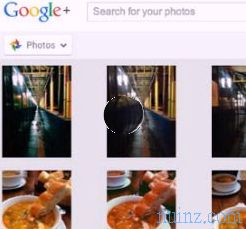Jika Anda bosan dengan pembatasan sistem operasi iOS Apple dan ingin mencoba yang lebih baik, sebelum melakukan lompatan dari iPhone ke Android, perlu diketahui apa yang diharapkan, bagaimana menyesuaikan, bagaimana menemukan semua fungsi, cara mengkonfigurasi ponsel dan perbedaan apa yang ada di sana. mereka.
Jika Anda bosan dengan pembatasan sistem operasi iOS Apple dan ingin mencoba yang lebih baik, sebelum melakukan lompatan dari iPhone ke Android, perlu diketahui apa yang diharapkan, bagaimana menyesuaikan, bagaimana menemukan semua fungsi, cara mengkonfigurasi ponsel dan perbedaan apa yang ada di sana. mereka. Mari kita mulai dengan mengatakan bahwa ponsel high-end terbaru dari Samsung (Galaxy S4), HTC (HTC One), LG (LG G2) dan Nexus 5 memiliki layar yang lebih baik, lebih cepat, dan memiliki antarmuka yang jauh lebih intuitif daripada iPhone 5 .
Meskipun kedua sistem operasi memiliki pro dan kontra, pengguna iOS sering frustrasi oleh pemblokiran tak tertahankan yang dilakukan oleh Apple yang mencegah Anda menggunakan ponsel Anda seperti halnya komputer biasa.
Dalam posting ini, kita melihat perbedaan utama antara Android dan iOS dan bagaimana melakukan transisi dari iPhone ke Android juga mengikuti indikasi Eric Schmidt, mantan CEO Google.
BACA JUGA: Panduan 20 poin untuk Android untuk memulai dengan ponsel atau tablet Anda
1) Tombol utama
Sebagai mantan pengguna iPhone, Anda akan terbiasa melakukan semuanya dengan tombol tengah yang tidak ada di ponsel Android.
Di Android ada tiga tombol layar sentuh di bagian bawah layar yang berfungsi, mulai dari kiri ke kanan, ke: keluar atau kembali, buka layar beranda, mulai multitasking atau lihat aplikasi mana yang terbuka, untuk dapat membukanya kembali dengan cepat.
Tombol Kembali mungkin yang paling sulit dipahami karena bekerja secara berbeda tergantung pada kasusnya.
Di sebagian besar aplikasi, ia kembali ke layar sebelumnya, tetapi jika itu adalah yang terakhir, ia kembali ke rumah dan keluar dari aplikasi.
2) Pengalih Aplikasi
Seperti pada iPhone, Android dapat memiliki banyak layar tempat Anda dapat menambahkan ikon aplikasi.
Namun di Android, ada tombol pusat, umumnya terletak di bagian bawah, untuk membuka daftar semua aplikasi sehingga layar utama dapat diatur dengan hanya menempatkan aplikasi dan widget favorit Anda.
Anda dapat menambahkan aplikasi ke layar utama dengan membuka daftar aplikasi, menyentuh dan menyeret dengan jari Anda di tempat yang Anda inginkan.
Anda juga dapat melakukan hal yang sama dengan menyentuh ruang kosong di layar utama dengan menahan sebentar hingga muncul menu yang menanyakan aplikasi mana yang akan ditambahkan.
Di Android, Anda dapat membuat folder seperti halnya di iOS dengan mengetuk, menahan, dan menyeret satu aplikasi ke aplikasi lain.
Mengatur layar beranda Android memiliki beberapa keuntungan, sementara itu karena tidak perlu melihat semua aplikasi yang terinstal tetapi hanya yang favorit dan kemudian karena Anda dapat menambahkan widget, yaitu kotak yang menyediakan informasi interaktif dan fungsionalitas.
Misalnya, widget pertama yang ditambahkan selalu widget cuaca dengan jam digital besar seperti Widget Mewah.
Layar utama juga dapat dimodifikasi dengan mengunduh berbagai peluncur dan tema grafis untuk Android.
3) Aplikasi standar
pada iPhone Apple memaksa kami untuk menggunakan aplikasi mereka sebagai default dan Anda tidak dapat mengubahnya.
Di Android, di sisi lain, Anda bebas memilih aplikasi yang Anda sukai dan Anda juga dapat mengubah aplikasi untuk membaca SMS, email, menjelajah internet atau menelepon.
Untuk mengubah aplikasi default, cukup unduh yang baru dan buka.
Saat berikutnya Android akan menanyakan aplikasi mana yang digunakan untuk membuka gambar atau membaca email dan Anda dapat menyentuh tombol Selalu untuk membuat pilihan akhir.
Jika Anda ingin membatalkan perubahan ini, Anda dapat membatalkan pilihan default dengan membuka menu Pengaturan -> Aplikasi dan menyentuh aplikasi yang tidak ingin Anda gunakan sebagai default lagi, batalkan opsi dafault.
4) Pemberitahuan
Smartphone Android, dibandingkan dengan iPhone, menawarkan sejumlah fitur tambahan di area notifikasi.
Area notifikasi berkembang dengan menyeret garis hitam di bagian atas ke bawah dan berisi pesan semua peristiwa yang dihasilkan oleh aplikasi yang diinstal yang berjalan di latar belakang.
Misalnya, pesan baru, email, pemberitahuan Facebook, dan apa pun yang Anda inginkan akan muncul di sana.
Area notifikasi Android juga memiliki menu pengaturan cepat yang dapat Anda lihat dengan mengetuk ikon pria kecil di sudut kanan atas.
5) Perintah suara
Di iPhone adalah Siri, asisten virtual yang menjawab semua jenis pertanyaan.
Meskipun Siri tidak sempurna, ini adalah salah satu fitur terbaik iOS, mungkin tak ada bandingannya.
Perintah suara juga tersedia di Android dan berfungsi dengan baik untuk mencari, untuk petunjuk arah mengemudi dari navigator Google Maps, untuk mengirim pesan.
Synthesizer ucapan Android hampir sempurna dan mengenali semua kata yang diucapkan, tetapi asisten suara kurang interaktif dan kurang menyenangkan daripada SIRI.
6) Google Now
Di smartphone Android baru ada Google Now, asisten virtual yang mampu memberi kami informasi yang dipersonalisasi setiap hari.
Untuk membuka Google Now, cukup geser jari Anda dari bawah ke atas layar.
Artikel lain menjelaskan cara menggunakan Google Now untuk mengaktifkan OK Google
7) Pembaruan sistem operasi dan mengapa smartphone Android berbeda satu sama lain
IPhone selalu sama dan tidak ada smartphone lain dengan sistem operasi iOS.
Di sisi lain, ketika Anda membeli ponsel Android, mungkin ada perbedaan estetika dan juga fungsi yang berbeda antara satu model dan lainnya, karena Android dapat disesuaikan secara bebas oleh produsen ponsel.
Meskipun Android adalah Google, tetap saja sistem open source yang dapat diadaptasi dan diinstal pada smartphone apa pun.
Untuk alasan ini, Samsung menambahkan beberapa aplikasi eksklusif yang berbeda dari HTC dan LG.
Jika Anda menginginkan ponsel cerdas Android asli, Anda perlu membeli Google Nexus (Nexus 4 atau Nexus 5).
Bahkan pembaruan tidak sama untuk semua ponsel Android: Nexus adalah yang pertama untuk memperbarui ketika versi baru dari sistem keluar, maka yang lain harus menyesuaikan Android dengan personalisasi mereka dan itu bisa memakan waktu.
8) Daya tahan baterai
Secara teoritis, masa pakai baterai ponsel cerdas Android dan iPhone setara.
Namun dalam praktiknya di Android Anda dapat menginstal beberapa aplikasi yang akan membuat baterai bertahan lebih lama.
Artikel lain mencantumkan 15 aplikasi untuk mengoptimalkan masa pakai baterai di Android.
9) Aplikasi
Semua aplikasi tersedia untuk iPhone, ada juga untuk Android di Play Store yang setara dengan iTunes Store milik Apple.
Untuk mengunduh atau membeli aplikasi, Anda harus menggunakan akun Google alih-alih Apple dan instalasi berlangsung secara otomatis, bahkan jika Anda menekan tombol Instal di halaman web aplikasi yang terbuka di komputer Anda.
Anda tidak memerlukan program seperti iTunes untuk Android.
Untuk membeli aplikasi, Anda selalu menggunakan akun Google dengan mendaftarkan kartu kredit Anda di Google Play.
Beberapa aplikasi yang telah ditentukan sebelumnya berubah dari iPhone ke Android seperti:
- Browser Safari tidak ada di Android di mana ada Chrome atau Firefox atau bahkan yang lain (lihat browser terbaik untuk Android).
- Temukan iPhone Saya, fungsi anti-pencurian dan lokasi ini disebut manajemen perangkat di Android.
- Apple Maps jelas tidak ada, tetapi ada Google Maps dan navigator.
- iMessage tidak ada di sana, jadi jika Anda ingin membaca SMS yang diterima di ponsel pintar Android Anda dari komputer Anda ada aplikasi lain seperti Mighty Text.
- Fitur jangan ganggu di Android mirip dengan iPhone.
Untuk memulai, lihat daftar aplikasi Android gratis terbaik .
10) Cara memulai dengan Android jika Anda memiliki iPhone
- Siapkan ponsel Android Anda
Aktifkan, sambungkan ke jaringan WiFi, masuk ke akun Gmail pribadi Anda dan unduh dari Google Play Store semua aplikasi yang Anda gunakan secara teratur.
Perbarui Android ke versi terbaru (mis. 4.3 atau 4.4) dengan membuka pemberitahuan jika muncul di bagian atas.
Pada titik ini Anda harus melihat Gmail dan dapat menggunakan aplikasi apa pun.
Perlu diingat bahwa semua aplikasi Google seperti Youtube, Google Maps, Google Now, Google Drive, Kalender menggunakan akun Gmail yang sama,
- Transfer kontak dari iPhone ke Android
Seperti yang tertulis dalam panduan sebelumnya, Anda dapat mentransfer kontak iPhone ke Gmail.
Kontak yang ditransfer dari Gmail adalah buku alamat Android yang, oleh karena itu, dapat ditemukan utuh dengan semua nomor telepon.
BACA JUGA: Transfer aplikasi buku telepon, foto, dan iPhone ke smartphone Android yang baru
- Cadangkan data iPhone ke layanan Cloud juga tersedia untuk Android seperti Google+ atau Skydrive untuk pemulihan yang mudah.
Dengan program Google Music Manager di Mac atau Windows Anda dapat mentransfer semua lagu yang Anda dengarkan dari iTunes ke cloud online.
Google Music jelas merupakan aplikasi Android.
Dalam panduan ini, semua langkah untuk mencadangkan iPhone Anda.
Pada titik ini Anda memiliki Gmail, aplikasi, dan kontak di ponsel baru. Periksa juga ini.
- Adaptor (dari nanoSIM ke microSIM) mungkin diperlukan untuk memasukkan SIM iPhone pada smartphone Android.
Jika Anda beralih dari iPhone ke Android ingatlah bahwa Anda juga dapat menginstal aplikasi Navigaweb untuk mengikuti blog ini lebih dekat dari smartphone Android yang baru.
BACA JUGA: Perbedaan antara Android dan iPhone (iOS); smartphone mana yang lebih baik untuk dibeli?